给风景照进行润色及锐化处理 PS照片处理教程
PS照片特效处理实例教 人气:1
今天我们来教大家学习一篇PS照片特效处理实例教程,PS照片处理教程:给风景照进行润色及锐化处理。
最终效果


1、打开原图素材,按Ctrl + J把背景图层复制一层,图层混合模式改为“柔光”。 2、新建一个图层,按Ctrl + Alt + Shift + E盖印图层。

3、选择菜单:图像 > 模式 > Lab颜色,选择不合拼,然后创建曲线调整图层,参数设置如下图。
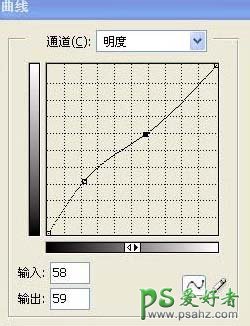
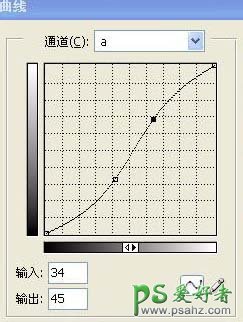
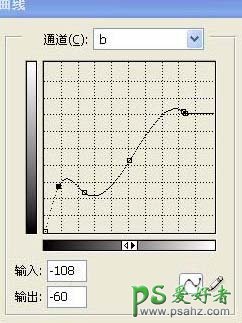
4、新建一个图层,盖印图层,适当的用Topaz滤镜锐化一下,参数设置如下图,确定后转为RGB颜色,完成最终效果。
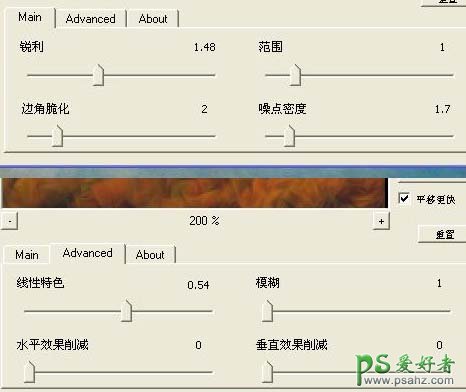

加载全部内容